SQL Server2008的安装,SQLServer2008的安装......
2023-02-22 277 安装
本文将以win10系统的电脑和安卓系统的手机,来详细阐述如果如何让手机用电脑的网络来上网
首先,打开开始---->设置,打开设置面板,找到“网络和internet连接“选项。


在最左侧栏里找到”移动热点“,打开它
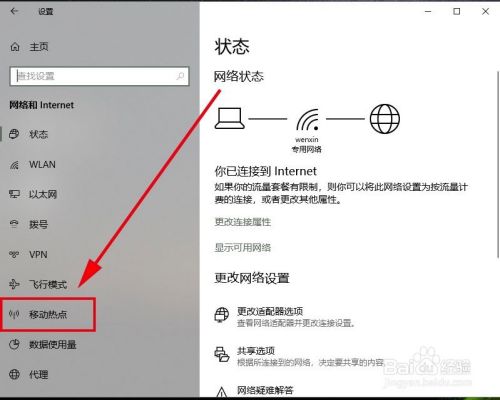
在移动热点里找到”与其他设备共享我的internet连接“,默认是关,将它设置为开


系统会自动创建一个wifi热点,由于名称和密码太过复杂,我们这里修改一下,点击编辑。

在打开的对话框中对移动热点的网络名称和密码都进行修改,其中密码要求不能少8于位,然后点击保存。

这样系统就创建一个无线wifi热点,我们可以通过”移动热点“选项里查看这个无线wifi的网络名称和密码,并将它记下来,发给需要通过电脑来连接网络的朋友。

打开手机桌面,手机移到屏幕最上面,按住不放后往下拉,打开快捷设置栏,在里面找到wlan按钮,按住不放,打开wlan设置界面。


在可用wlan列表中找到我们刚才设置的无线wifi名称,点击它,输入用户名密码后进行连接。

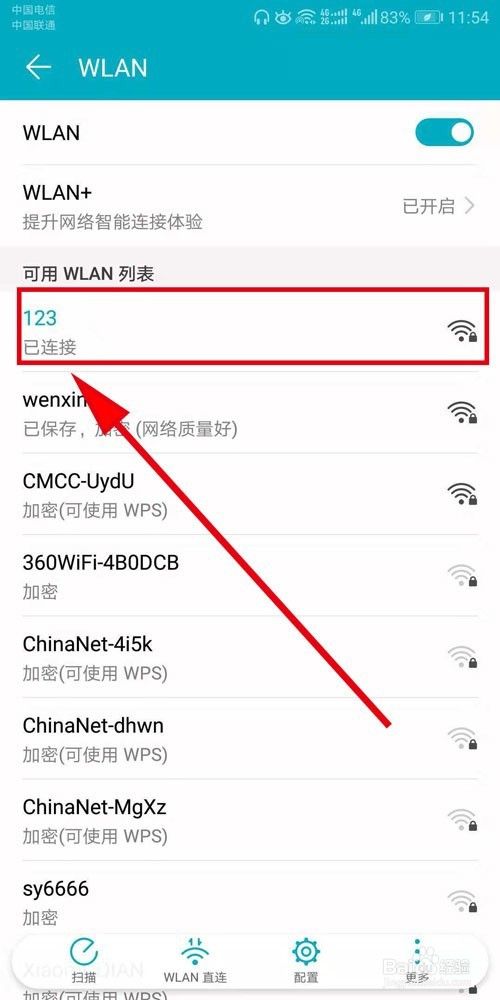
显示连接成功后,即可用电脑的网络进行上网,也可以到移动热点面板里查看已连接的设备名称及设备数量。

以上方法由办公区教程网编辑摘抄自百度经验可供大家参考!
相关文章